w10開機有一個很有意思的功能,就是圖片密碼,那麼w10電腦怎麼設置圖片密碼?想必大家都想知道吧,小編就不給大家買關子了,為大家帶來w10圖片密碼設置步驟。
w10圖片密碼設置步驟:
1、點擊Win10係統的開始菜單,然後再點擊彈出菜單的電腦設置
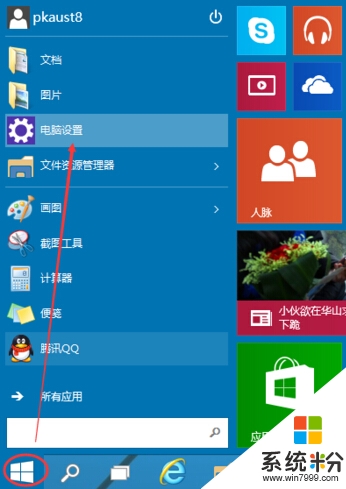
2、選擇用戶和賬戶
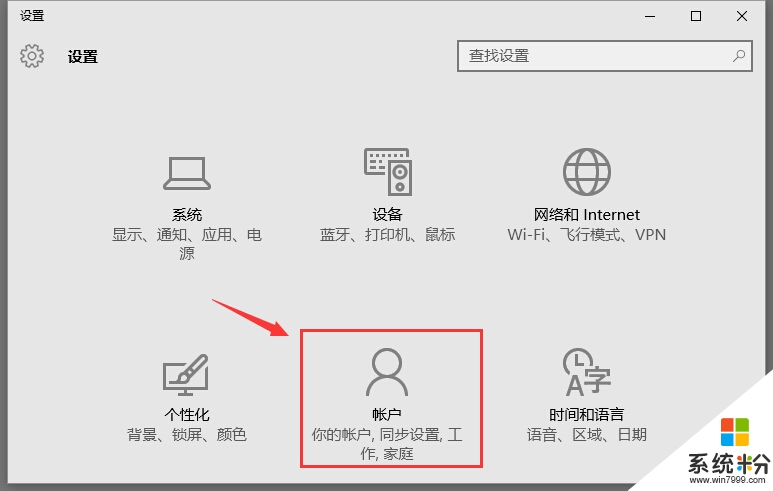
3、點擊“登陸選項”右側會有一個“圖片密碼”
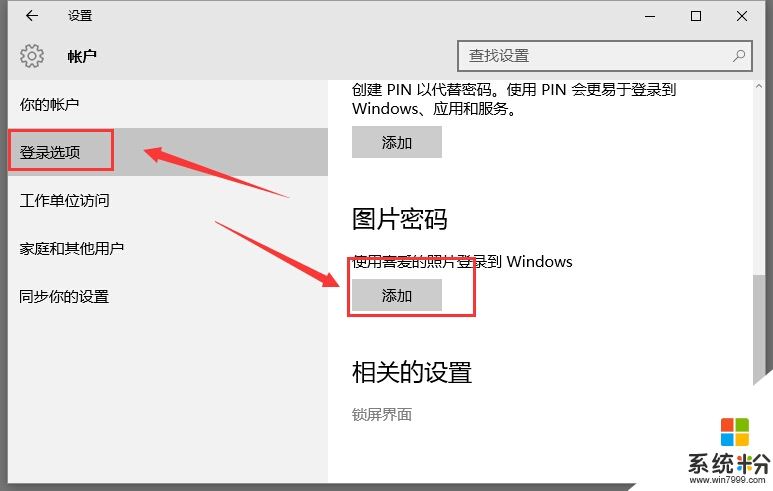
4、點擊添加圖片密碼之後,就進入了圖形密碼設置向導,設置圖形密碼首先Win10係統要輸入密碼進行用戶驗證,輸入Win10係統密碼後,點擊確定
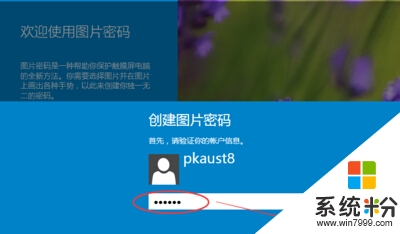
5、點擊“選擇圖片”
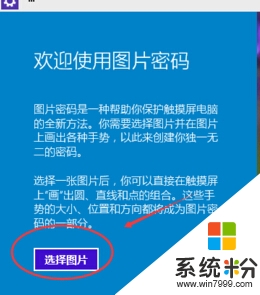
6、選擇一張自己喜歡的圖片確定即可
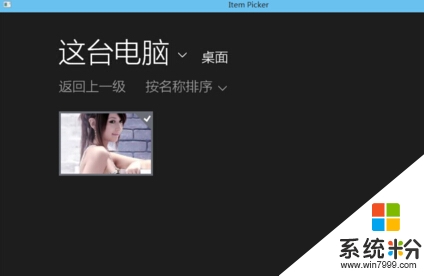
【w10電腦怎麼設置圖片密碼】根據上述的內容就能解決了,還有其他的最新電腦係統下載後使用的疑問都可以上係統粉查看處理的方案。
win10相關教程